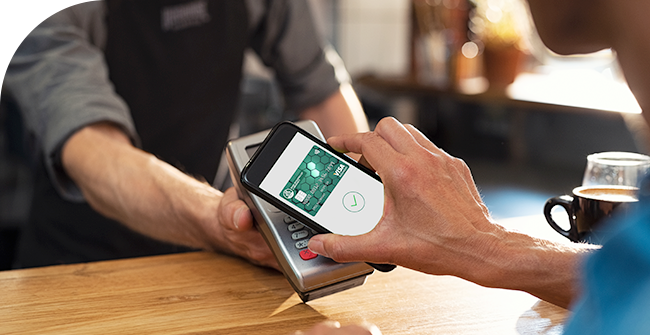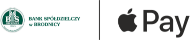
Jak to działa?
Nie musisz mieć przy sobie portfela ani karty płatniczej. Wystarczy, że będziesz miał swoje ulubione urządzenie Apple.
Do wykonania transakcji nie potrzebujesz połączenia z internetem.
Limity transakcji Apple Pay są takie same jak limity danej karty. Niezależnie od kwoty transakcji nie jest wymagane podanie PIN-u do karty.
Transakcje bezgotówkowe wykonywane Apple Pay są wliczane do sumy transakcji, które zwalniają z opłaty za kartę w przypadku posiadania Konta Aktywnego i Mobilnego.
Karty debetowej lub kredytowej Visa z funkcjonalnością zbliżeniową

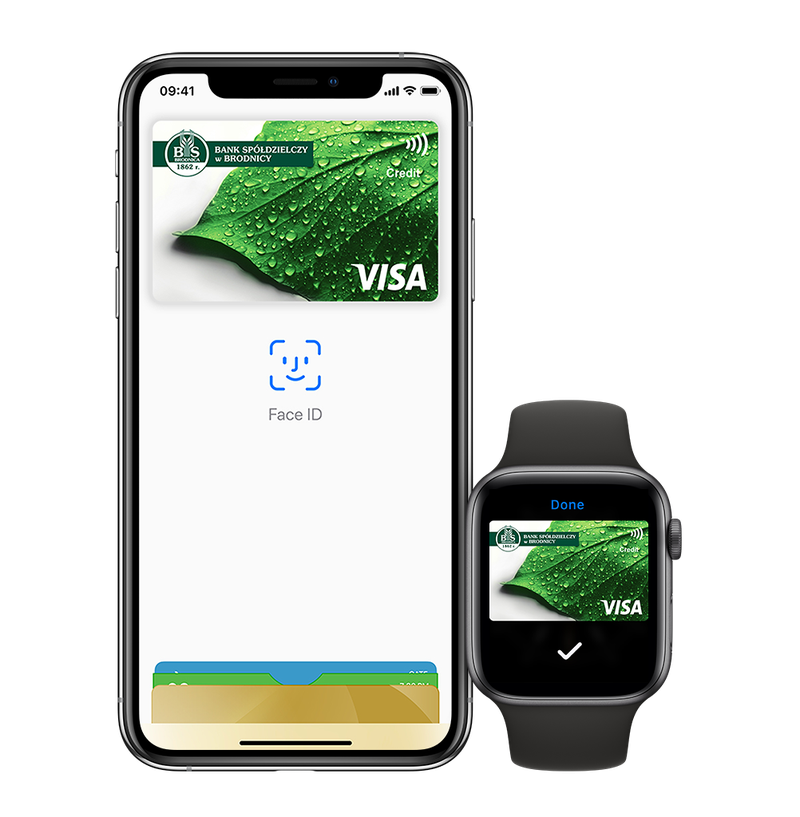
oraz jednego z poniższych urządzeń Apple*:

iPhone

Apple Watch

iPad

MacBook
w sklepach
w internecie
w aplikacjach
Apple Pay działa wszędzie tam, gdzie widnieją symbole:
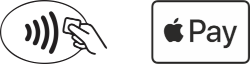
Jak zacząć korzystać z Apple Pay?
Dodaj swoją kartę do Apple Pay. To proste.
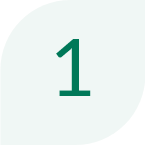
Wybierz urządzenie, do którego chcesz dodać kartę i postępuj zgodnie z instrukcją
iPhone
- Otwórz aplikację Wallet w swoim iPhonie
- Kliknij znak „+” w prawym górnym rogu
Apple Watch
- Otwórz aplikację Apple Watch w swoim iPhonie
- Otwórz sekcję Wallet i Apple Pay
- Wybierz opcję Dodaj kartę kredytową/debetową
iPad
- Wejdź w Ustawienia
- Otwórz sekcję Wallet i Apple Pay
- Wybierz opcję Dodaj kartę kredytową/debetową
MacBook Pro z czytnikiem Touch ID
- Otwórz Preferencje systemowe
- Otwórz sekcję Wallet i Apple Pay
- Wybierz opcję Dodaj kartę
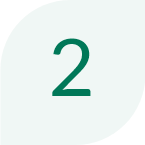
Dodaj kartę
- Zeskanuj kartę płatniczą Visa za pomocą aparatu iPhona/iPada lub kamery MacBooka Pro
lub
wprowadź ręcznie dane karty: imię, nazwisko, numer karty, datę ważności, kod zabezpieczający karty (CVV2) - Sprawdź czy dane się zgadzają
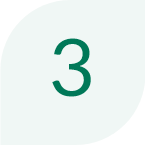
Poznaj i zaakceptuj zasady korzystania
- Zapoznaj się z Regulaminem w ramach cyfrowego portfela Apple Pay i zaakceptuj jego treść.
- Wpisz kod uwierzytelniający, który otrzymasz SMS-em na numer telefonu, którego używasz do usługi 3D-Secure.
Jak płacić Apple Pay?
Z Apple Pay zapłacisz szybciej i bezpieczniej.
- W sklepach i punktach usługowych, które akceptują płatności zbliżeniowe zapłacisz Apple Pay za pomocą iPhona lub Apple Watcha.
Aby zapłacić przy użyciu Face ID
- Kliknij dwukrotnie boczny przycisk
- Spójrz na ekran, a następnie zbliż iPhona do czytnika jak zwykłą kartę
Aby zapłacić przy użyciu czytnika Touch ID
- Trzymając palec na czytniku Touch ID zbliż iPhona do czytnika tak jak zwykłą kartę
Aby zapłacić zegarkiem Apple Watch
- Kliknij dwukrotnie boczny przycisk i zbliż Apple Watch do czytnika
- Apple Pay zapłacisz w aplikacjach i witrynach internetowych, które obsługują płatności Apple Pay.
- Zakupy online w sklepach internetowych i aplikacjach Po przejściu do koszyka płatności wybierz płatność oznaczoną logo Apple Pay i potwierdź ją korzystając z Face ID lub Touch ID. Urządzenia obsługujące płatności Apple Pay w sklepach online i aplikacjach: iPhone, iPad.
- Zakupy online w przeglądarce Safari - Płać bez zakładania konta lub wypełniania długich formularzy. Urządzenia obsługujące płatności Apple Pay w przeglądarce Safari: iPhone, iPad, komputer Mac.
Bezpieczeństwo transakcji
Płacenie w sklepach, apkach i internecie jeszcze nigdy nie było tak łatwe, bezpieczne i poufne.
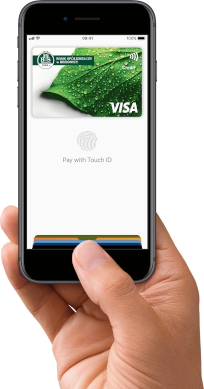
- Apple Pay to jedna z najbezpieczniejszych obecnie form wśród płatności zbliżeniowych.
- Korzysta z wbudowanych funkcji zabezpieczeń na Twoim urządzeniu i wymaga ustawienia kodu dostępu.
- Transakcje potwierdzasz za pomocą Face ID lub Touch ID, dzięki czemu są one dodatkowo zabezpieczone.
- Dane Twojej karty nie są przechowywane w urządzeniu lub serwerach Apple i nie są udostępniane podczas transakcji.
- Podczas zakupów Apple Pay wykorzystuje numer przypisany konkretnemu urządzeniu i unikalny wirtualny kod transakcji.
- Apple Pay nie zachowuje danych o transakcjach, które umożliwiłoby ich powiązanie z Twoją tożsamością. Wszystkich zakupów dokonujesz całkowicie poufnie.